Hoe iPhone-oproepen door te schakelen naar een ander nummer

iPhones hebben een geweldige functie waarmee u eenvoudig oproepen naar een ander nummer kunt doorschakelen. Deze tutorial behandelt de stappen inclusief schermafbeeldingen onderweg.

Dus als je zoals ik bent, en je hebt nog steeds een telefoon thuis ... volg de eenvoudige stappen hieronder om uw iPhone naar een willekeurig nummer door te sturen. De stappen zijn bevestigd voor zowel de originele iPhone als de iPhone X.
Hoewel deze tip voor iPhone-gebruikers is, is het proces ook hetzelfde voor Android-gebruikers. Dat gezegd hebbende, je kunt ook Carrier-codes gebruiken als je niet wilt rotzooien met je iPhone-instellingen.
Hoe iPhone-oproepen door te schakelen naar een ander nummer
Stap 1 - Tik op instellingen op je iPhone
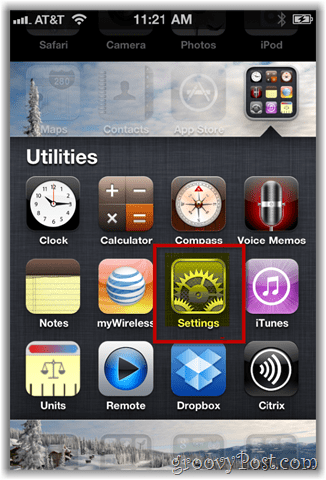
Stap 2 - Tik op Telefoon
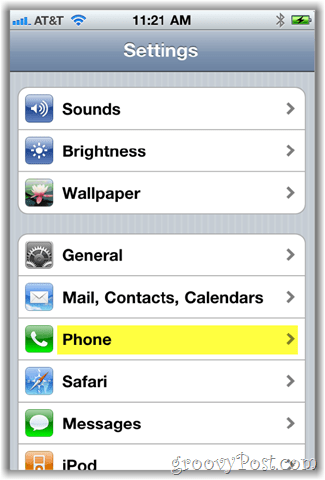
Stap 3 - Tik op Doorschakeling
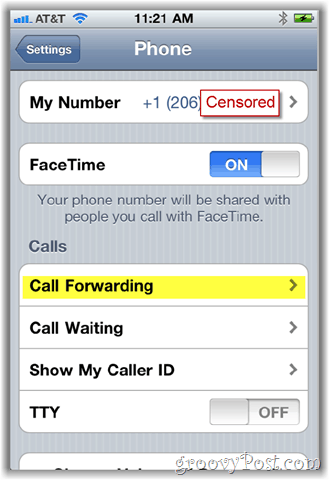
Stap 4 - Tik op Doorschakeling om de functie in te schakelen (in te schakelen)
Opmerking: Om later doorschakelen uit te schakelen, keert u gewoon terug naar dit menu en schakelt u uit.
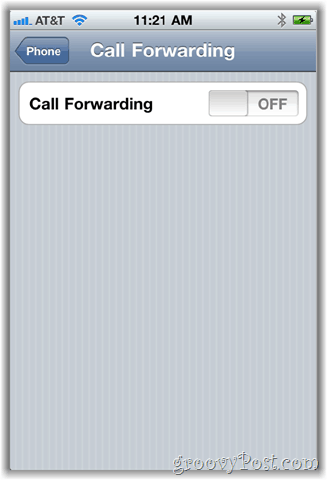
Na het inschakelen van Oproep doorschakelen, wordt de Doorschakelen naaroptie verschijnt en u wordt gevraagd naar het nummer waarnaar u oproepen wilt doorschakelen. Als je deze functie al eerder hebt gebruikt, wordt de vorige # waarnaar je je iPhone hebt doorgestuurd weergegeven. Als dat het geval is, bent u klaar. Zo niet, ga dan verder met Stap 5.
Stap 5 - Tik op Doorsturen naar kies een nummer waarnaar uw telefoon wordt doorgestuurd.
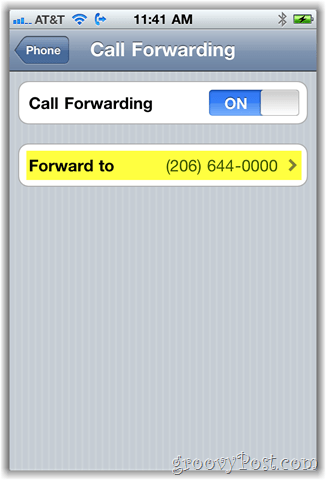
Stap 6 - Voer de telefoonnummer beginnend met netnummer. Kraan Doorschakeling terugknop wanneer u klaar bent.
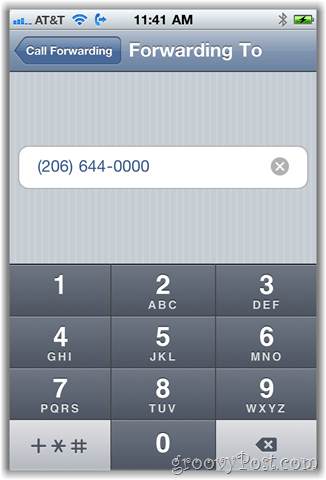
Zodra Gesprek doorschakelen is ingeschakeld, ziet u een nieuw telefoonpictogram in de bovenste balk van uw iPhone-scherm:
Dit pictogram betekent dat uw telefoon is doorgestuurd naar een ander nummer. Vergeet dit niet! Ik kan je niet vertellen hoe vaak mijn vrouw me een sms heeft gestuurd met de mededeling dat mijn telefoon nog steeds naar huis wordt doorgestuurd. ; )
Zoals ik al eerder zei, bijna alle telefoons op allevervoerders kunnen oproepen doorschakelen naar een ander nummer. Met AT&T, Verizon en Sprint kunt u bijvoorbeeld alle oudere niet-slimme telefoons doorsturen met * 72 en het telefoonnummer #. Voorbeeld: * 72 206 555 1212. Dit is eigenlijk hoe ik mijn oude flip-telefoon altijd terugstuurde op de dag.









![Gratis bellen naar Hawaii en Alaska met Google Voice [groovyNews]](/images/google/free-calls-to-hawaii-and-alaska-with-google-voice-groovynews.png)
laat een reactie achter